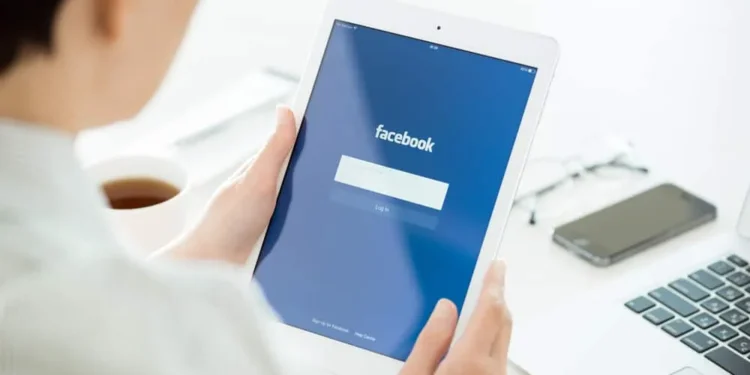Naarmate Facebook in populariteit blijft groeien, gebruiken steeds meer mensen het op hun mobiele apparaten. Dit kan een geweldige manier zijn om verbonden te blijven met vrienden en familie, maar soms kan de schermgrootte te klein zijn.
Je zou weten of je ooit Facebook op je tablet hebt gebruikt en ontdekte dat het scherm zo klein was dat het moeilijk was om iets te zien? Dit kan echt frustrerend zijn, vooral als je probeert door een lange nieuwsfeed te scrollen.
Snel antwoordGelukkig is er een gemakkelijke manier om uw Facebook -scherm weer normaal te brengen. Het enige dat u moet doen, is naar het menu Instellingen op uw tablet gaan. Van daaruit kunt u tikken op “Schermformaat” en de gewenste maat selecteren.
Het lijkt misschien verwarrend, maar maak je geen zorgen; We zullen je stap voor stap door het proces leiden. Dus, hang daar terwijl we u laten zien hoe u de grootte van uw Facebook -scherm kunt wijzigen, zodat deze perfect op uw tablet past.
Methode #1: Surfen via Internet Explorer
Als u via Internet Explorer inlogt bij uw Facebook -account en deze niet terug kunt krijgen naar zijn normale grootte, volgt u de stappen en ga u op gang.
- Dubbelklik op het Internet Explorer-pictogram op uw bureaublad om het te starten of ga naar het menu ” Start ” om het te vinden.
- Log in op uw Facebook -account.
- Klik op het tandwielpictogram in de rechterbovenhoek van het browservenster. Er verschijnt een vervolgkeuzemenu.
- Selecteer “Zoom (100%) procent” uit de optie ” View “. Het aandeel fluctueert afhankelijk van uw zoomniveau.
- Om het formaat te wijzigen en een enorme app in Facebook te comprimeren om in het scherm te passen, selecteert u een percentage kleiner dan het huidige zoomniveau of selecteert u ” uitzoomen “.
- Om de grootte van een app te vergroten die te klein wordt weergegeven, selecteert u een percentage dat meer is dan het huidige zoomniveau of klikt u op ” Inzoomen .”
- Als uw gewenste percentage niet een van de reguliere mogelijkheden is, selecteert u ” Custom ” in het menu en voert u het nummer in.
Methode #2: inloggen via Google
Volg de onderstaande stappen om het formaat van uw Facebook-scherm te wijzigen terwijl u op de Google-browser bent.
- Log in op uw Facebook -profiel.
- Om een vervolgkeuzemenu met opties te openen, klikt u op de knop ” Sleutel ” (of drie stippen) in de buurt van de rechterbovenhoek van de Chrome-browser.
- Zoek het zoomgedeelte .
- Om een app te maken die te groot past, klikt u volledig op het scherm, klikt u op het minteken naast het pictogram “uitzoomen”.
- Om een app die te klein is, op het scherm te maken, klikt u op het + -teken naast de optie “Inzomen”.
Methode #3: Bladeren op Firefox
Als u Firefox gebruikt om door uw nieuwsfeed te bladeren en het is niet van uw gewenste maat, volg de stappen om het op uw manier te krijgen.
- Log in op uw Facebook -account.
- Selecteer ” View ” bovenaan Firefox
- Rol je cursor om het zoom -zijmenu ter sprake te brengen om te zoomen.
- Ga naar het menu om te vergroten of af te nemen op Facebook en selecteer “Zoom in” of “uitzoomen”.
- Als de menuwerkbalk niet zichtbaar is, gaat u naar het menu “Firefox” en selecteert u ” Volledig scherm “.
LettertypegrootteHet wijzigen van de lettergrootte heeft geen invloed op hoe groot uw berichten voor uw vrienden verschijnen.
Methode #4: De Facebook -app gebruiken
Als u de grootte van de tekst op uw scherm wilt wijzigen:
- Ga naar de instellingen op uw tablet.
- Ga naar uw display -instellingen om de tekstgrootte te wijzigen en wijzig de tekstgrootte.
- Om de wijzigingen te zien, sluit en start u de Facebook -app opnieuw.
Als u “in- en uitzoomen” wilt wijzigen:
- Gebruik de functie vergroten om in en uit te zoomen.
- Ga naar de instellingen van de visie van uw telefoon om vergroting mogelijk te maken.
- Tik op vergroting .
- Schakel de vergrotingsgebaren in door te tikken.
- Vergroter (verbergen/show): tik met één vinger drie keer op het scherm.
- Knijp met je vingers samen of spreid ze uit elkaar om in of uit te zoomen.
- Knijp, houd vast en sleep de vergrootglas rond het scherm om hem te verplaatsen.
Afscheidwoorden
Nu u weet hoe u de grootte van uw Facebook -scherm kunt wijzigen, kunt u genieten van het gebruik van het sociale mediaplatform op uw tablet zonder problemen . Vergeet niet dat als u problemen ondervindt met het proces, u een vriend altijd kunt vragen of de klantenservice om hulp kunt bellen. En als al het andere faalt, kun je altijd proberen het te googlen.
We hopen dat dit artikel nuttig was en dat je het gemakkelijk vond om te volgen. Als u vragen of suggesties heeft, kunt u hieronder reageren.
FAQ’s
Wat is de beste manier om mijn Facebook -indeling weer normaal te krijgen?
Volg de onderstaande stappen om terug te keren naar Classic Facebook.
1. Log in op Facebook op uw computer.
2. Klik in de rechteronderhoek van de startpagina op het menu.
3. Selecteer SCHAKET naar Classic Facebook in het vervolgkeuzemenu.
Ik heb een Samsung -tablet; Hoe wijzig ik de grootte van het Facebook -scherm?
Om Facebook.com groter te laten lijken, gebruik je de ingebouwde zoomtools op je apparaat. Gebruik de functie vergroten op Facebook voor Android om in en uit te zoomen. Ga naar de visuele toegankelijkheidsinstellingen op uw telefoon. Ten slotte kunt u vergrotingsgebaren selecteren.
Wat is de deal met mijn vergrote Facebook -pagina?
Een cache of tijdelijk gegevensprobleem kan een probleem veroorzaken met hoe Facebook in uw webbrowser verschijnt. Als dit het probleem niet oplost, gebruikt u mogelijk browserverlengingen van derden. Voordat we terugkeren naar de site, raden we aan om deze add-ons te verwijderen.
Hoe kan ik de oorspronkelijke grootte van mijn Facebook -scherm op mijn telefoon herstellen?
Als de grootte van uw Facebook -scherm op uw telefoon te groot of te klein is, kunt u deze wijzigen door deze stappen te volgen:
1. Tik op de drie regels in de linkerhoek van het scherm om Facebook te verlaten.
2. Selecteer Instellingen en privacy in het vervolgkeuzemenu.
3. Selecteer app -instellingen in het menu.
4. Selecteer weergave en geluid in het menu.
5. Tik op het schermformaat om de schermgrootte te wijzigen en verplaats de schuifregelaar naar links of rechts.